Vmware12上安装RedHat7.2版本的虚拟机的过程
安装前题:
个人电脑处理器为64位,所安装的操作的系统也必须为64位;
电脑必须开启虚拟化功能(可进入BIOS模式进行设置);
运行内存大小至少为2G;
至少准备40G大小的磁盘空间;
安装步骤:
首先电脑需要开启虚拟化
打开VMware ;
新建虚拟机;
安装过程
1.首先在VMware上左击文件,选择安装虚拟机:
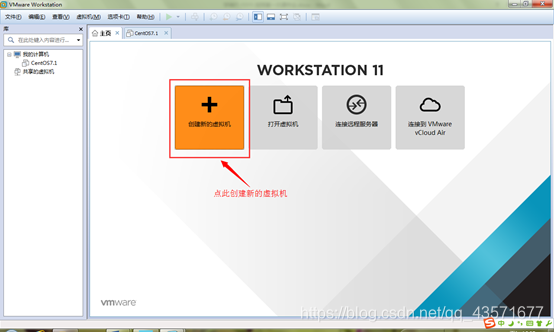
2.进入安装向导,选择类型,建议选择自定义:
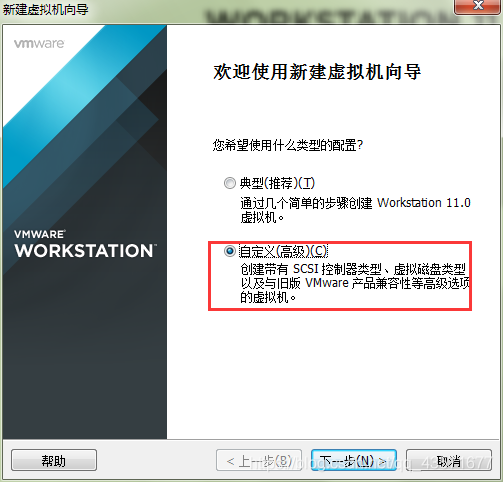
3.择虚拟机硬件兼容性,选择默认的12.0:
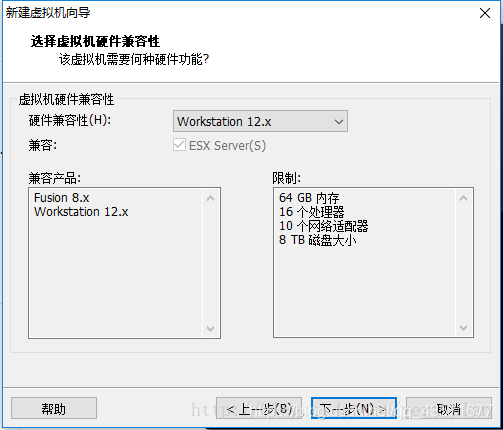 4.选择安装的客户机操作系统,选择稍后安装,因为有些配置需要进行:
4.选择安装的客户机操作系统,选择稍后安装,因为有些配置需要进行:
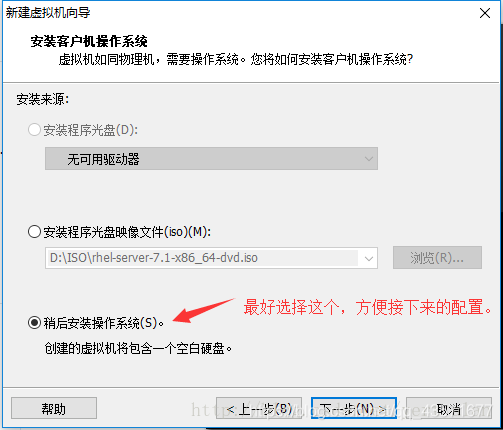 5.选择操作系统的类型,根据镜像选择:
5.选择操作系统的类型,根据镜像选择:
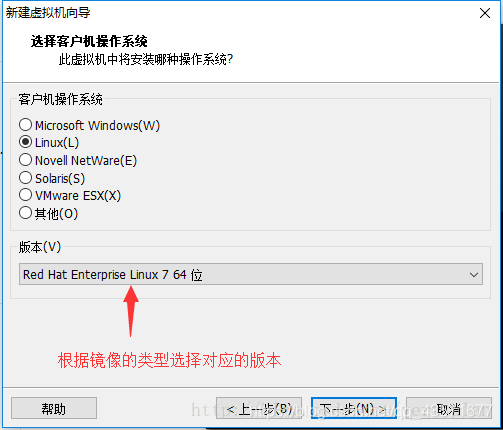 6.自定义虚拟机的名称和保存的路径:
6.自定义虚拟机的名称和保存的路径:
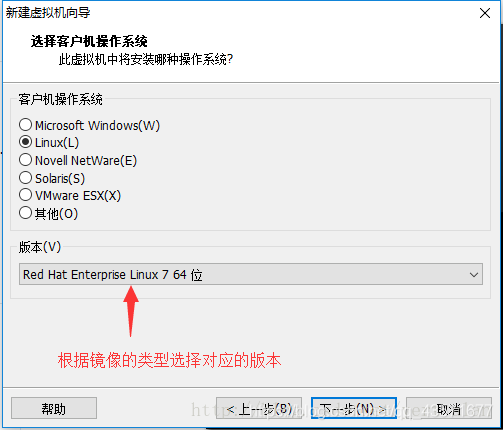
7.配置处理器,根据自己PC的CPU的核的个数进行选择:
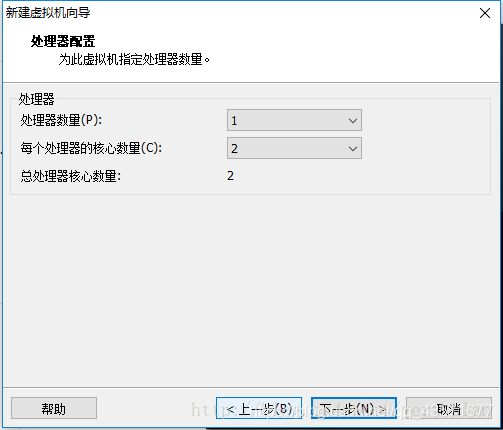 8.配置虚拟机的内存,根据PC本地的内存情况选择,如果内存小的话,很容易扛不住:
8.配置虚拟机的内存,根据PC本地的内存情况选择,如果内存小的话,很容易扛不住:
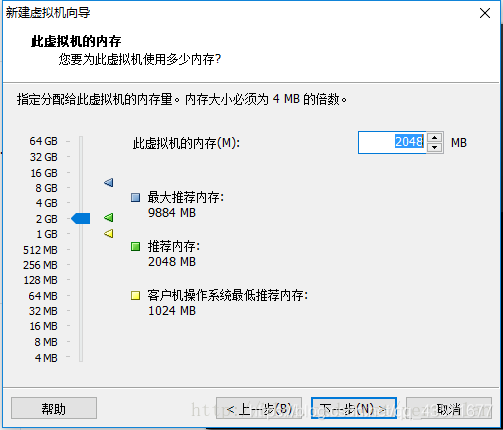 9.配置网络的类型
9.配置网络的类型
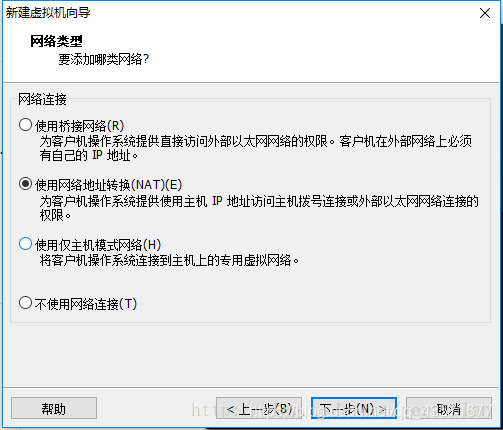
10.选择I/O输入器
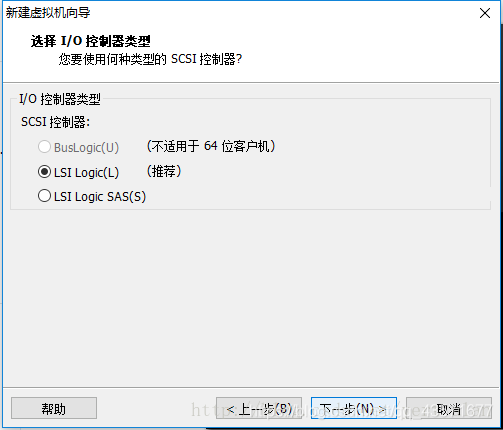 11.选择磁盘类型,直接选择默认:
11.选择磁盘类型,直接选择默认:
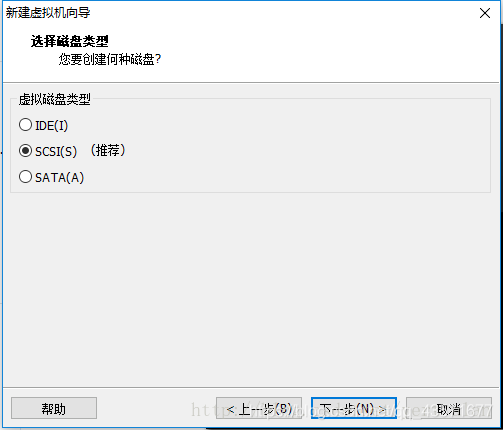 12.选择磁盘,一般选择创建虚拟磁盘,方便我们以后移动虚拟机的存储位置:
12.选择磁盘,一般选择创建虚拟磁盘,方便我们以后移动虚拟机的存储位置:
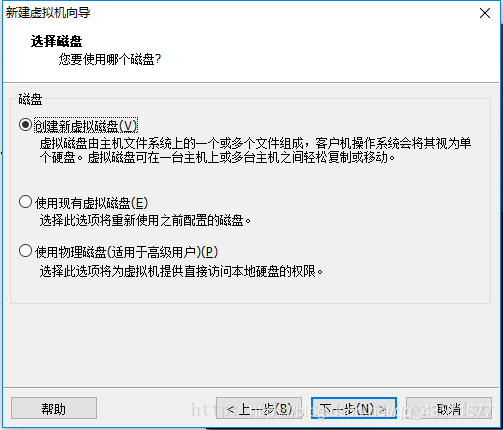 13.配置硬盘容量,直接选择默认的20G,也可以根据主机硬盘的实际容量做出调整,我的硬盘是1T:
13.配置硬盘容量,直接选择默认的20G,也可以根据主机硬盘的实际容量做出调整,我的硬盘是1T:
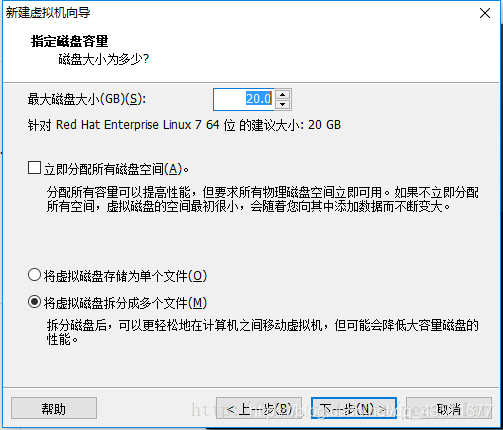 14.指定磁盘文件位置:
14.指定磁盘文件位置:
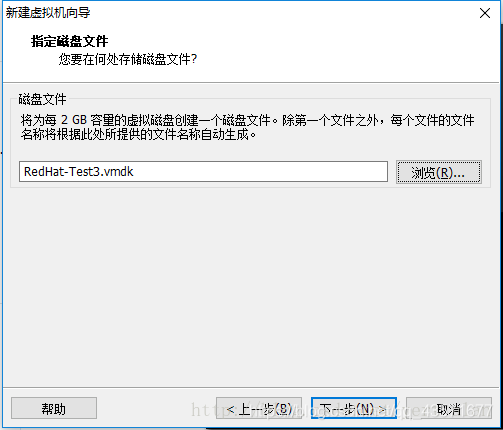 15.创建后点击完成:
15.创建后点击完成:
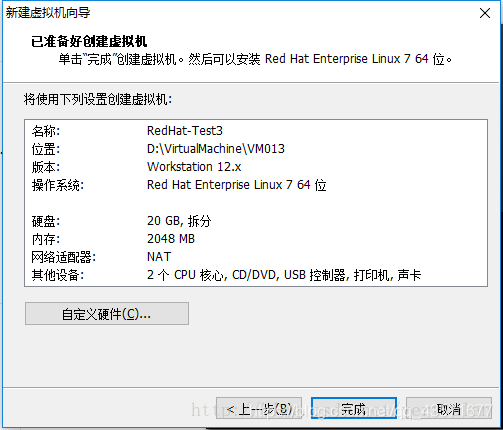 16.点击编辑虚拟机配置:
16.点击编辑虚拟机配置:

17.在CD上配置ISO镜像的镜像,才能安装虚拟机系统:

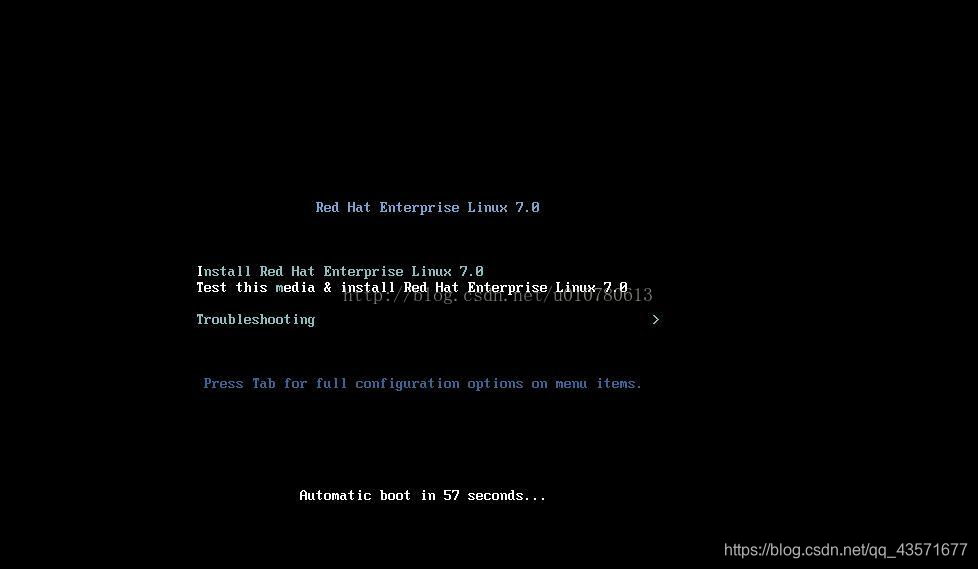
18.选择安装语言,如果随便练习英语,可以选择英文:
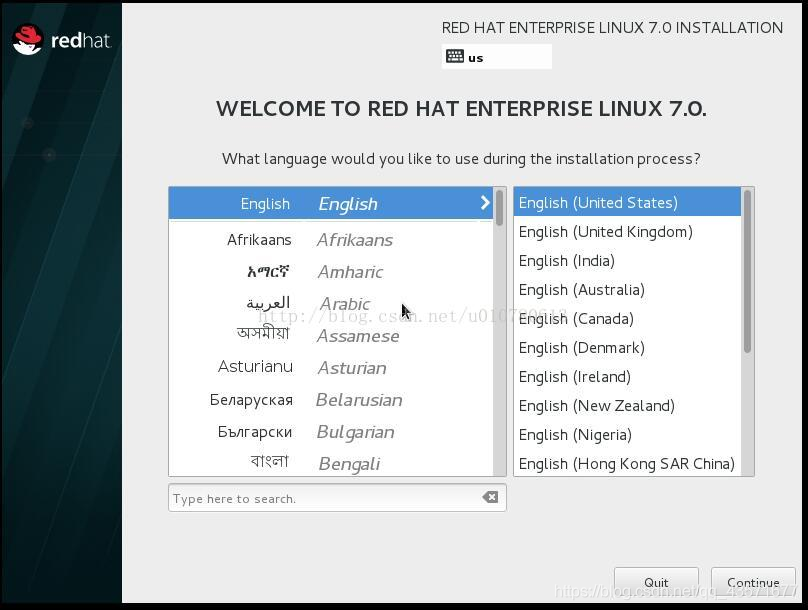 19.选择时间
19.选择时间
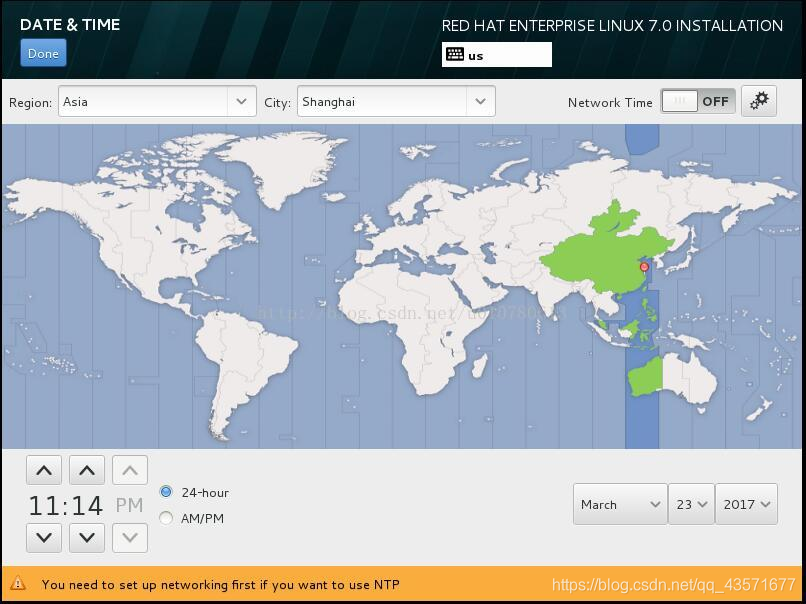
20.选择软件的安装和安装位置,安装图形化,否则打开系统发现是命令行格式,:
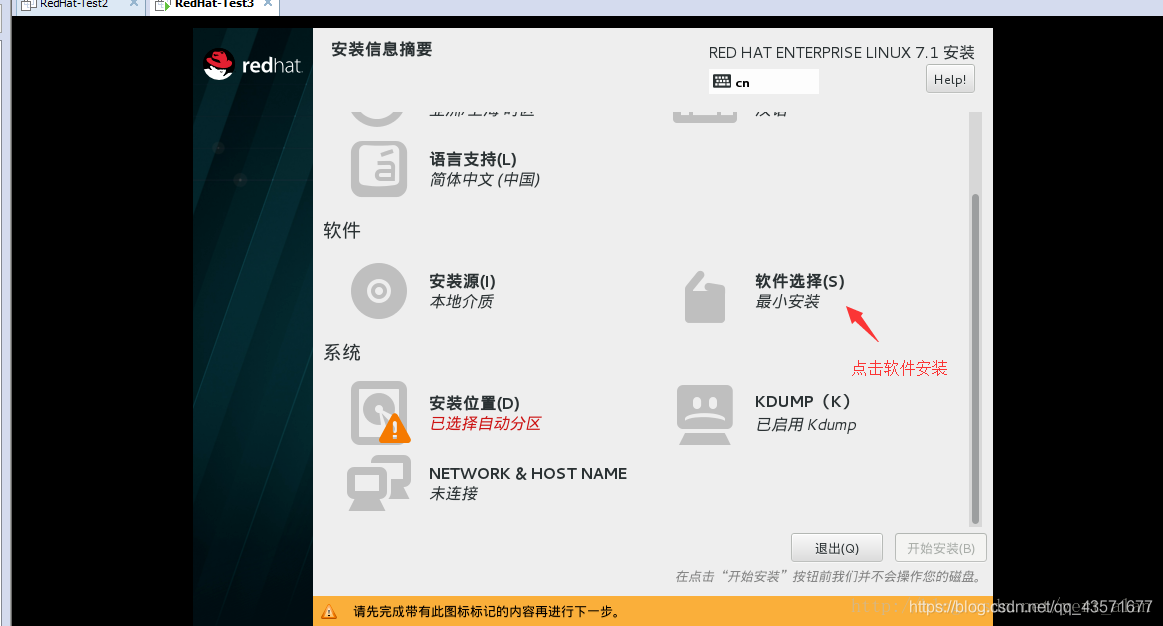 21.选择带GUI的服务器,并根据自己需求勾选要安装的服务器软件:
21.选择带GUI的服务器,并根据自己需求勾选要安装的服务器软件:

22.选择安装的位置,直接选择完成:
 23.然后点击Done,再点击左下角Begin Installtion,开始安装:
23.然后点击Done,再点击左下角Begin Installtion,开始安装:
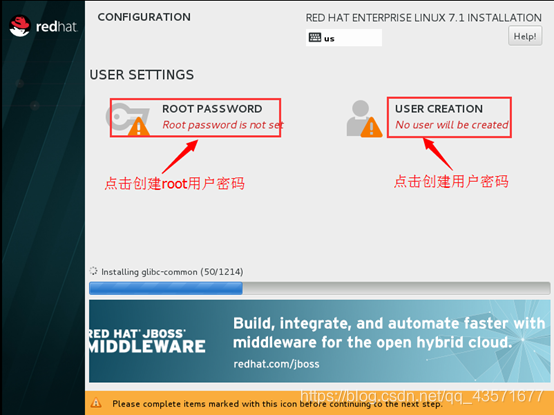 24.等待安装完成,点击Reboot,重启:
24.等待安装完成,点击Reboot,重启:
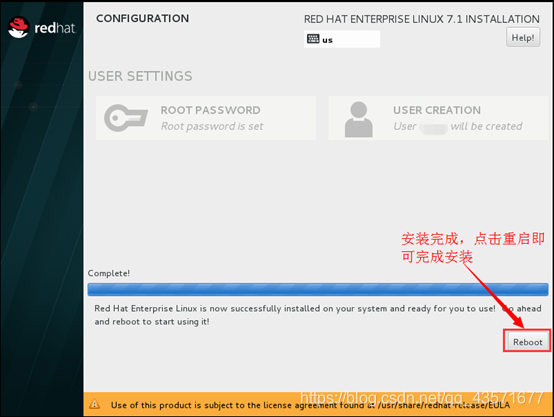
关注我的微信公众号:hello521day ,大量网络,渗透、编程资料以及ppt等模板等你来取!
























 773
773

 被折叠的 条评论
为什么被折叠?
被折叠的 条评论
为什么被折叠?








